- Muallif Abigail Brown [email protected].
- Public 2023-12-17 07:04.
- Oxirgi o'zgartirilgan 2025-01-24 12:28.
iPad'ning maxsus imkoniyatlar sozlamalari uni ko'rish yoki eshitish muammolari bo'lganlar uchun foydaliroq qilishga yordam beradi va ba'zi hollarda jismoniy yoki motorli muammolari bo'lganlarga ham yordam beradi. Ushbu maxsus imkoniyatlar sozlamalari standart shrift hajmini oshirishi, ekranni kattalashtirishi va hatto matnni gapirishi yoki subtitrlar va taglavhalarni faollashtirishi mumkin.
Ushbu koʻrsatmalar iOS 10 va undan keyingi versiyalarda ishlovchi qurilmalarga taalluqlidir.
iPad-ning maxsus imkoniyatlar sozlamalarini qanday ochish mumkin
Mana iPad uchun maxsus imkoniyatlar sozlamalarini topish mumkin:
-
iPad sozlamalarini oching.

Image -
Umumiy ga teging.

Image -
Umumiy sozlamalarda Maxsus imkoniyatlar opsiyasini toping.

Image - Maxsus imkoniyatlar tugmasini bosish iPad funksiyalarini oshirish uchun barcha imkoniyatlar roʻyxatini koʻrsatadigan ekranni ochadi.
iPad uchun maxsus imkoniyatlar sozlamalari koʻrish, eshitish yordami, oʻrganishga asoslangan boshqariladigan kirish hamda jismoniy va motorli yordam sozlamalarini taʼminlaydi. Ushbu sozlamalar planshetni ishlatishda muammolarga duch kelishi mumkin bo'lganlarga iPad-dan foydalanishga yordam beradi.
Vision sozlamalari
Koʻrish uchun maxsus imkoniyatlar sozlamalari ekrandagi matn hajmini oshirishi yoki uni sizga oʻqishi mumkin.
Shrift hajmini oshirish
Agar siz ekrandagi matnni oʻqishda muammoga duch kelsangiz, koʻrish sozlamalarining ikkinchi toʻplamidagi Kattaroq matn tugmasini bosish orqali standart shrift hajmini oshirishingiz mumkin. Bu shrift oʻlchami iPad-ni osonroq oʻqishga yordam beradi.
Bu sozlamalar faqat standart shriftni qoʻllab-quvvatlaydigan ilovalar bilan ishlaydi. Ba'zilar maxsus shriftlardan foydalanadi va siz Safari brauzerida ko'rgan veb-saytlar bu funksiyadan foydalana olmaydi, shuning uchun internetni ko'rib chiqishda chimchilab kattalashtirish ishorasidan foydalanish kerak bo'lishi mumkin. Siz shuningdek, Qalin matn ni birlamchi oddiy shriftlarni qalin shriftlarga oʻtkazishingiz mumkin.
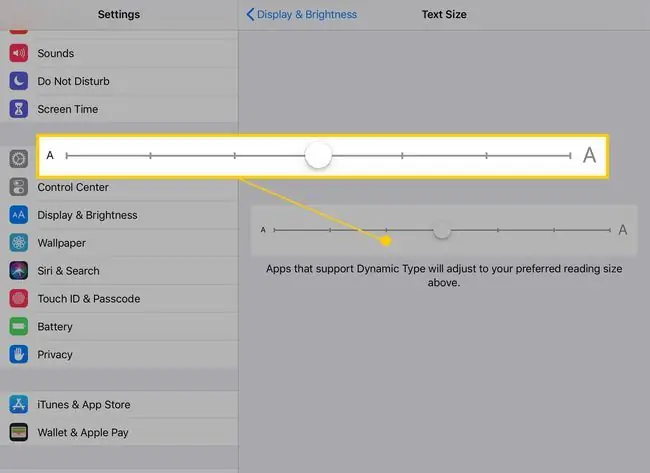
Matn-nutq
Agar siz matndan nutqqa oʻtishni faollashtirmoqchi boʻlsangiz, Nutq opsiyasiga teging va Tanlovni gapirish ni yoqing. Bu iPad-ni aniq ko'ra oladigan, lekin undagi matnni o'qishda qiynalayotganlar uchun sozlama.
Speak Selection funksiyasi barmoqni bosish orqali ekrandagi matnni ajratib koʻrsatish va soʻngra Speak tugmasini tanlash orqali matnni taʼkidlash imkonini beradi. ekrandagi matn. Shuningdek, Yozayotgan fikr-mulohaza tugmasini bosib siz kiritayotgan soʻzlarni gapiradigan Soʻzlarni gapiring yoki Avtomatik matnni talaffuz qilish funksiyasini yoqishingiz mumkin., bu avtomatik toʻgʻrilash imloni tuzatganda sizga xabar beradi.
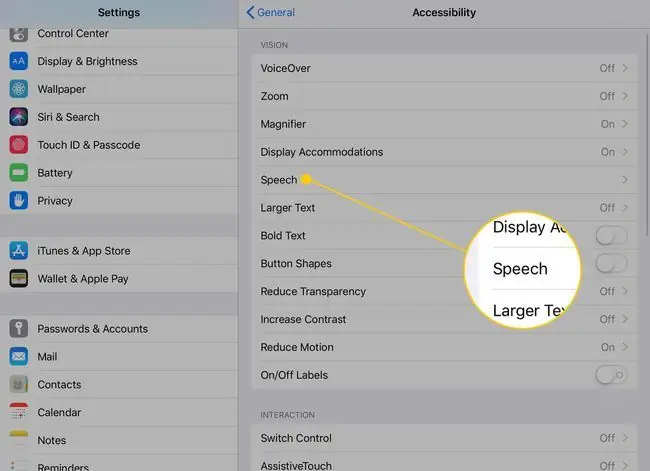
Zoom
Agar siz iPad-ni ko'rishda qiynalayotgan bo'lsangiz, Kattalashtirish rejimini yoqishingiz mumkin. Zoom tugmasini bosish iPad-ni Kattalashtirish rejimiga oʻtkazish opsiyasini yoqadi, bu esa uni koʻrishga yordam berish uchun ekranni kattalashtiradi.
Kattalashtirish rejimida iPadda butun ekranni koʻra olmaysiz. Kattalashtirish yoki kichraytirish uchun uchta barmoqni ikki marta bosish orqali iPad-ni Kattalashtirish rejimiga qo'yishingiz mumkin. Siz uchta barmoqni sudrab ekranni harakatlantirishingiz mumkin. Bundan tashqari, maxsus imkoniyatlar sozlamalari pastki qismidagi Kattalashtirish Maxsus imkoniyatlar yorligʻini yoqish orqali ham Masshtab rejimini faollashtirishingiz mumkin.
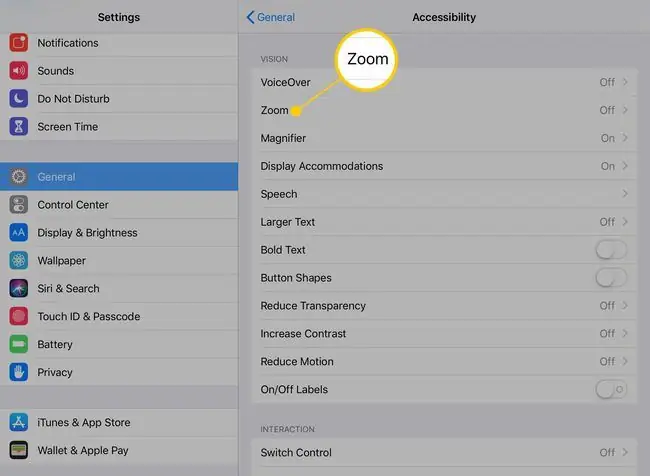
VoiceOver
Matnni nutqqa oʻqish opsiyasi soʻzlarni qayta oʻqish uchun juda yaxshi, lekin tugmalar yoki boshqa ekran elementlarini koʻrishda muammoga duch kelsangiz, VoiceOver opsiyasi iPad-ning harakatini oʻzgartiradi. uni yanada qulayroq qilish uchun. Bu rejimda iPad siz bosgan narsani gapiradi va foydalanuvchiga koʻrish orqali emas, teginish orqali harakat qilish imkonini beradi.
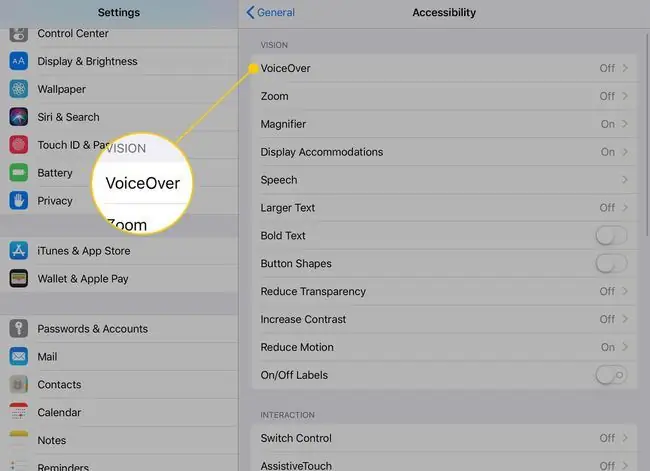
Ranglarni oʻzgartirish va kontrastni oʻzgartirish
Siz Displey maskanlari tugmasini bosish orqali ranglarni oʻzgartira olasiz. Asosiy Maxsus imkoniyatlar sozlamalarida Kontrastni oshirish opsiyasi ham mavjud boʻlib, siz undan Shaffoflikni kamaytirish yoki Ranglarni qoraytirish uchun foydalanishingiz mumkin.
Tasvirlar va ayrim ilovalar uchun displey ranglarini oʻzgartirmaslik uchun Smart Invert funksiyasini yoqing. Klassik Invert iPad qurilmangizdagi barcha ranglarni oʻzgartiradi.
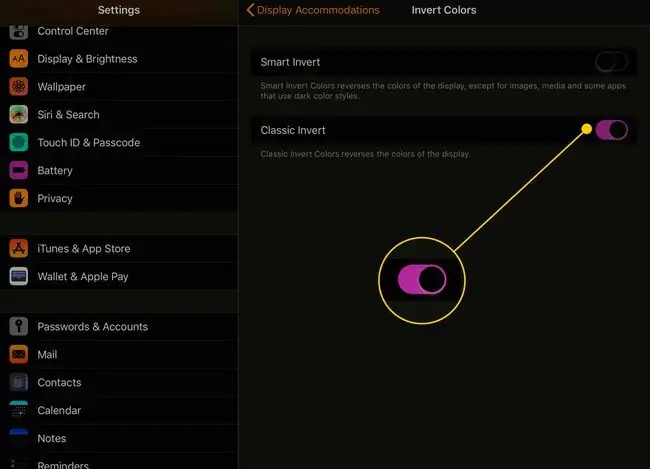
Eshitish sozlamalari
iPad MFi standartida ishlab chiqarilgan eshitish moslamalarini qo'llab-quvvatlaydi, bu "iOS uchun ishlab chiqarilgan" degan ma'noni anglatadi. Ushbu qurilmalar Bluetooth orqali ulanadi. Shuningdek, Mono Audio funksiyasini yoqishingiz va audio balansini chap yoki oʻngga sozlashingiz mumkin.
Video ijrosi uchun eshitish imkoniyati Media boʻlimida Subtitrlar va taglavhalar Siz Yopiq taglavhalarni yoqishingiz mumkin va Subtitrlar va taglavhalar boʻlimida SDH. Shuningdek, taglavhalar uslubini shaffof fondan kattaroq matnga o'zgartirishingiz mumkin. Hatto oʻz uslubingizni ham yaratishingiz mumkin.
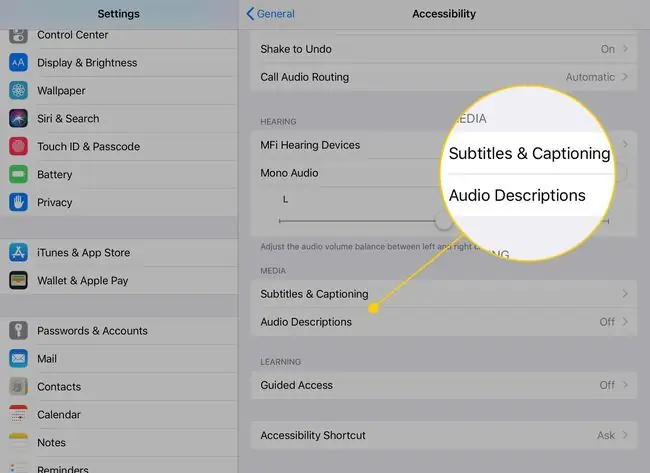
iPad shuningdek, FaceTime ilovasi orqali videokonferentsiyani ham qoʻllab-quvvatlaydi. Ushbu ilova ovozli qo'ng'iroqlarga to'sqinlik qiladigan darajada jiddiy eshitish muammolari bo'lganlar uchun juda yaxshi. Va kattaroq ekrani tufayli iPad FaceTime uchun ideal.
Boshqaruvli kirish
Hududli kirish sozlamasi oʻrganishda muammolar, jumladan autizm, eʼtibor va hissiy muammolari boʻlganlar uchun juda yaxshi. Yo'l-yo'riqli kirish sozlamasi odatda ilovadan chiqish uchun foydalanadigan "Uy" tugmachasini o'chirib, iPadni ilovalar ichida qolishiga imkon beradi. Asosan, u iPad-ni bitta ilova bilan joyida qulflaydi.
Shuningdek, iPad-ning Guided Access funksiyasidan chaqaloqlar va chaqaloqlar uchun oʻyin-kulgini taʼminlash uchun bolalar ilovalari bilan ham foydalanishingiz mumkin, lekin iPad ikki yoshdan kichik bolalar uchun cheklangan boʻlishi kerak.
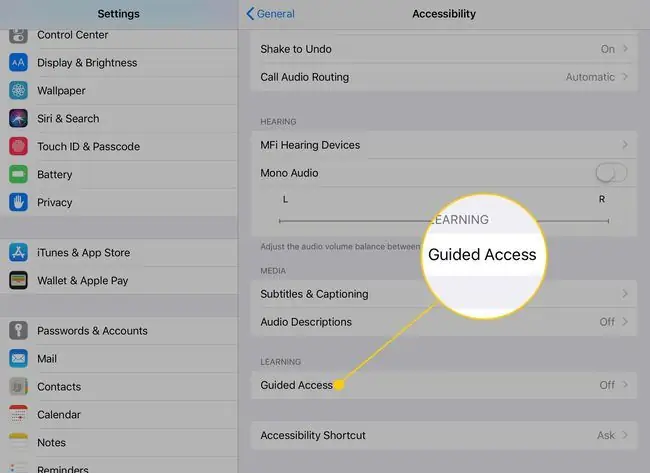
iPadda shuningdek, autizmlilar uchun, jumladan, muloqotda yordam beradigan ajoyib ilovalar ham mavjud.
Jismoniy/Motor sozlamalari
Sukut boʻyicha iPad planshetning ayrim jihatlarini boshqarishda qiynalayotganlar uchun oʻrnatilgan yordamga ega. Siri raqamli yordamchisi tadbirni rejalashtirish yoki ovozli eslatma oʻrnatish kabi vazifalarni bajarishi mumkin, Siri nutqini aniqlash esa ekran klaviaturasidagi mikrofon tugmasini bosish orqali ovozli diktantga aylanishi mumkin.
AssistiveTouch sozlamasi ham iPad funksionalligini oshirishi mumkin. Ushbu sozlama Siri-ga tez va oson kirish imkonini beradi. Shuningdek, ekran menyusi orqali imo-ishoralarni bajarish va sozlashingiz mumkin.
AssistiveTouch faollashtirilganda, iPad-ning pastki o'ng tomonida tugma paydo bo'ladi. Bu tugma menyu tizimini faollashtiradi va asosiy ekranga chiqishi, qurilma sozlamalarini boshqarishi, Siri-ni faollashtirishi va sevimli ishorani bajarishi mumkin.
Siz AssistiveTouch tugmasini ekran chetidagi yangi joyga sudrab olishingiz mumkin.
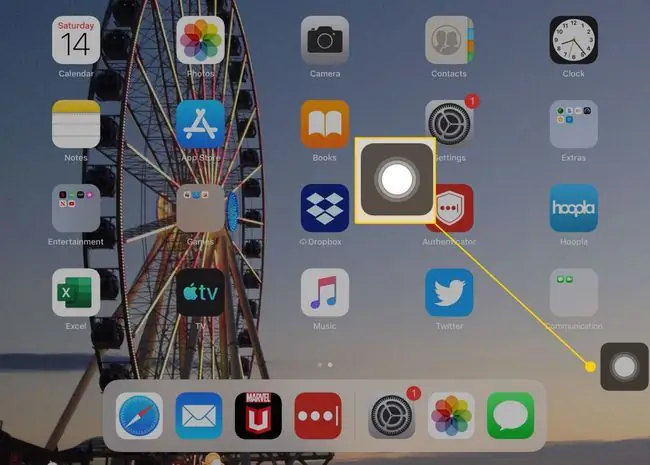
iPad shuningdek, Switch Control ni ham qoʻllab-quvvatlaydi, bu esa iPad-ni boshqarish uchun uchinchi tomon oʻtish moslamalariga ruxsat beradi. IPad sozlamalari kalitni boshqarishni sozlash imkonini beradi, jumladan, nozik sozlash va ovoz effektlari va saqlangan imo-ishoralarni sozlash.
Touch Accommodations sozlamasi iPad buyruqni qayd etishdan oldin ekranga qancha vaqt tegishingizni sozlaydi. Takroriy teginishlarga e'tibor bermaslik va dastlabki yoki oxirgi teginish joyidan foydalanish uchun ushbu turar joydan foydalaning.
Bosh sahifa tugmasidan foydalanishda yordam soʻragan odamlar Uyga bosish tezligi sozlamasini sozlashi mumkin, bu esa iPad-da odatdagidan kattaroq boʻshliqlar bilan ikki va uch marta bosishlarni qayd qiladi..
Maxsus imkoniyatlar yorligʻi
Maxsus imkoniyatlar yorligʻi uy tugmachasini uch marta bosish orqali VoiceOver, Kattalashtirish yoki Ranglarni oʻzgartirish kabi sozlamalarni belgilash imkonini beradi.
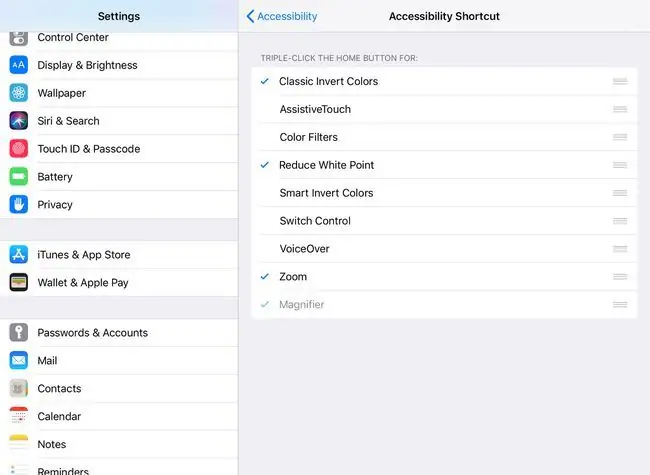
Boshqarish paneli yorliqlari:
Maxsus imkoniyatlarni iPad boshqaruv markazi orqali ham yoqishingiz mumkin. Barmog'ingizni iPad-ning pastki qismidan yuqoriga surish orqali Boshqarish markaziga kiring. Mana shu menyu orqali maxsus imkoniyatlar boshqaruvini qanday sozlash mumkin:
IOS 12 va undan keyingi versiyalarida barmogʻingizni ekranning yuqori oʻng burchagidan pastga surish orqali iPad boshqaruv markaziga kirishingiz mumkin.
-
Avval Sozlamalar ilovasini ishga tushiring.

Image -
Chap tarafdagi menyudan Boshqarish markazi ni tanlang.

Image -
Boshqarishlarni moslashtirish-ga teging.

Image -
Boshqarish markaziga qoʻshishingiz mumkin boʻlgan maxsus imkoniyatlar:
- Maxsus imkoniyatlar yorliqlari
- Boshqaruvli kirish
- Eshitish
- Lupa
- Matn hajmi
-
Boshqarish markaziga qoʻshish uchun har bir variant yonidagi ortiqcha belgisi ustiga bosing.

Image - Siz qoʻshgan boshqaruv elementlari uni keyingi ochganingizda Boshqaruv markazida paydo boʻladi.






